Excel(エクセル)のFIELDVALUE関数の使い方|地理・株価データを簡単に取得
FIELDVALUE関数の基本的な使い方を図解していきます。
使用関数:FIELDVALUE
FIELDVALUE(フィールドバリュー)関数とは?
FIELDは「項目」、VALUEは「値」で、この2つがFIELDVALUE関数の引数になっています。地理や株式に係るデータを瞬時に表示させることができます。
FIELDVALUE関数の引数と書式
「数式」→「関数ライブラリ」→「検索/行列」からFIELDVALUEを選択します。
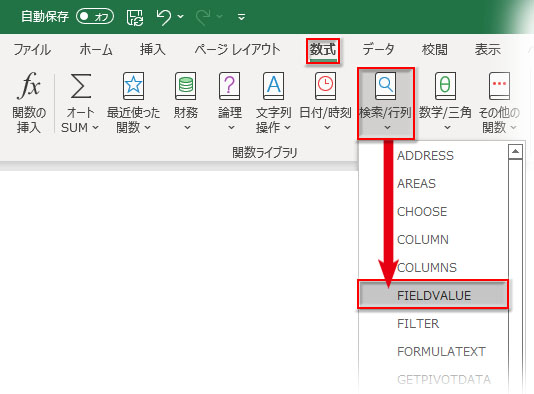
FIELDVALUE関数で地理データを取得する
FIELDVALUEの引数の構成は以下の通りですが、数式を組み立てる前に下準備が必要です。
![]()
データの種類からデータを取り出したい「値」を入力しておく
まず、地理データを取得したいなら国名や地名を、株価データを取得したいなら企業名をセルに入力します。
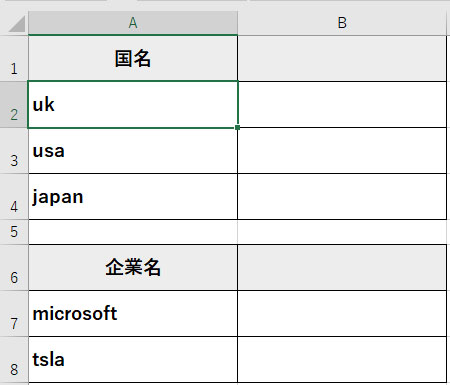
国名の場合、日本なら「japan」米国なら「usa」英国なら「uk」というように入力しますが、それだけでは不十分で、このセルを地理の値に変換しておきます。
国名を入力したセルを選択して、「データ」タブに切り替え、「データの種類」グループの「地理データ」ボタンをクリックします。
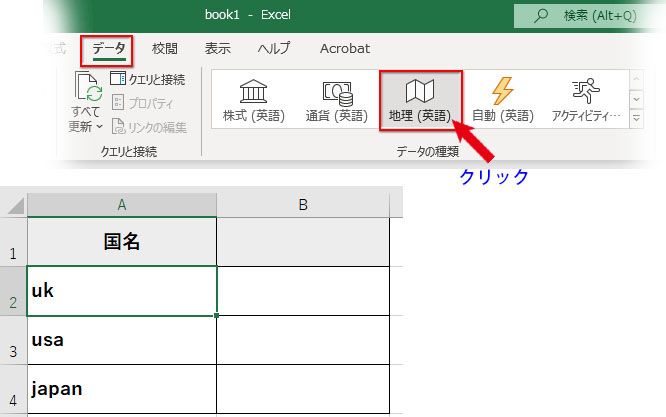
国名の左に「?」マークが付き、右の作業ウィンドウに「データ選択ウィザード」が開きます。国名の場合、大概一番上に国旗のサムネイルと正式名称がリストアップされているので、「選択」をクリックします。
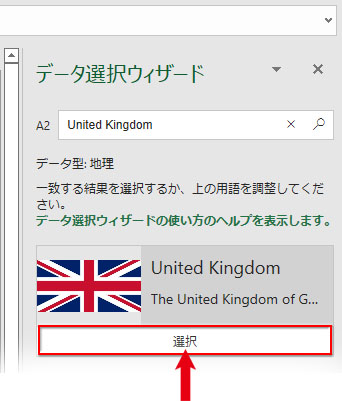
正式な地理の値に変換され、横に地理のアイコンが付きます。
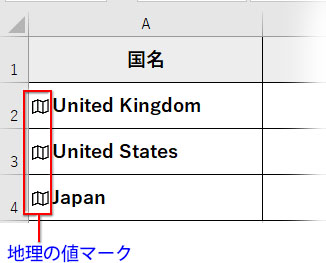
引数「値」をセル参照で指定
FIELDVALUE関数の引数「値」に国名の入ったセルをクリックで指定します。
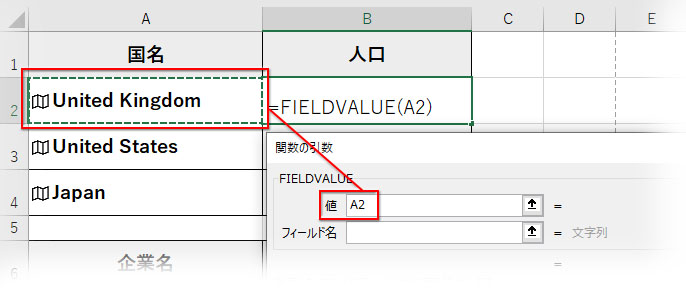
引数「フィールド名」を文字列で指定
取得したいデータのフィールド(項目)名を文字列で入力します。文字列と言っても現段階ではまだ英語にしか対応していません。
ここでは人口データを引き出すことにして、「“population”」と入力してみましょう。
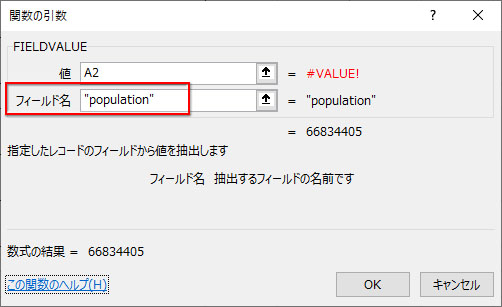
数式 =FIELDVALUE(A2,“population”)
下までオートフィルコピーして、各国の現時点での人口が返りました。

フィールド名は「人口:population」の他にも「国内総生産:GDP」「消費者物価指数:CPI」「首都:Largest city」など多種類があります。
FIELDVALUE関数で株式データを取得する
地理データの場合と同様に企業名のセルを選択して「データ」タブに切り替え、「データの種類」グループの「株式データ」ボタンをクリックします。
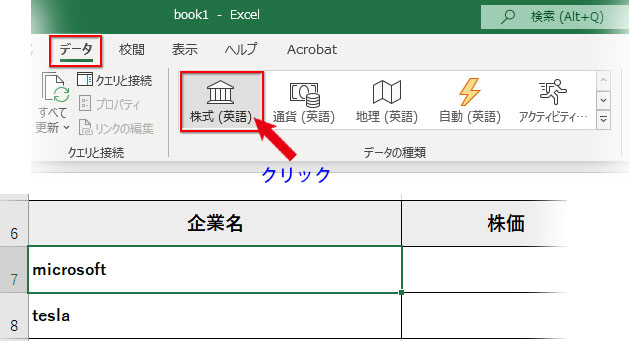
株式の値に変換され、横に株式のアイコンが付きます。(※企業名の左に「?」マークが付き、右の作業ウィンドウに「データ選択ウィザード」が開いたら、一番上に正式な企業名がきていると思うので「選択」をクリックします)
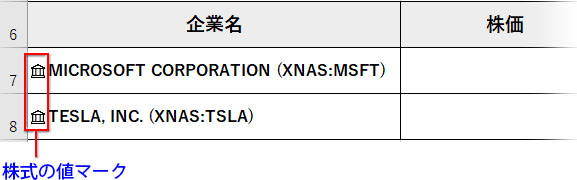
FIELDVALUE関数のダイアログを開き、「値」に企業名のセルをクリックして指定、「フィールド名」には株価データを引き出すとして、「”price”」と入力します。

数式 =FIELDVALUE(A7,“price”)
現時点での株価が返りました。
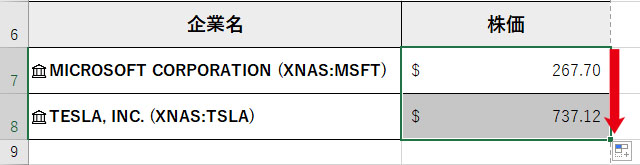
株式のフィールド名も「安値:Low」「高値:High」「Change:変動」「時価総額:Market cap」「発行済株式数:shares outstanding」「出来高:Volume」など多種類があります。
- FIELDVALUEは地理や株式に係るデータを瞬時に表示させることができる関数です
- FIELDVALUE関数の「値」には地理データ・株式データを取得したい国名や企業名を指定しますが、予めセルに入力して「データ」タブの「データの種類」で正式な値に変換させておきます
- FIELDVALUE関数の「フィールド名」には取得したいデータの項目を文字列で指定します(現時点では英語のみ対応)

